윈도우에서 파일을 복사하는 것은 일반적으로 간단한 드래그 앤 드롭 작업으로 쉽게 수행됩니다. 하지만 사용자에게 더 많은 유연성이 필요할 때, 이야기는 좀 더 복잡해집니다. 예를 들어, 윈도우 자체 기능으로는 파일 경로를 클립보드에 바로 복사하거나 파일 이름을 강조 표시 없이 빠르게 복사하는 것이 불가능합니다. 이때 Path Copy Copy라는 유용한 오픈 소스 프로그램이 해결책이 될 수 있습니다. 이 프로그램은 파일 경로를 클립보드로 복사하여 번거로움 없이 빠르게 붙여넣을 수 있도록 도와줍니다. 특히, 컨텍스트 메뉴에서 직접 작동하여 사용자 편의성을 높였습니다.
Path Copy Copy는 설치 과정이 매우 간단하며, 별도의 도구 모음이나 불필요한 추가 프로그램 없이 깔끔하게 설치됩니다. 설치 후, 마우스 오른쪽 클릭 컨텍스트 메뉴에 통합되어 즉시 사용할 수 있습니다. 기본적인 기능으로는 파일의 이름 또는 경로를 클립보드에 복사하는 것이지만, 실제로는 다양한 복사 명령을 제공합니다. 파일을 우클릭했을 때 나타나는 하위 메뉴를 통해 다음과 같은 복사 명령을 실행할 수 있습니다:
| 짧은 이름 복사 |
| 긴 이름 복사 |
| 짧은 경로 복사 |
| 긴 경로 복사 |
| 짧은 상위 폴더 경로 복사 |
| 긴 상위 폴더 경로 복사 |
| 짧은 UNC 경로 복사 |
| 긴 UNC 경로 복사 |
| 짧은 UNC 상위 폴더 경로 복사 |
| 긴 UNC 상위 폴더 경로 복사 |
| 인터넷 경로 복사 |
| 유닉스 경로 복사 |
| Cygwin 경로 복사 |
이러한 복사 명령 중 하나를 선택하면 해당 정보가 즉시 클립보드에 복사되어 문서나 텍스트 파일에 바로 붙여넣을 수 있습니다.
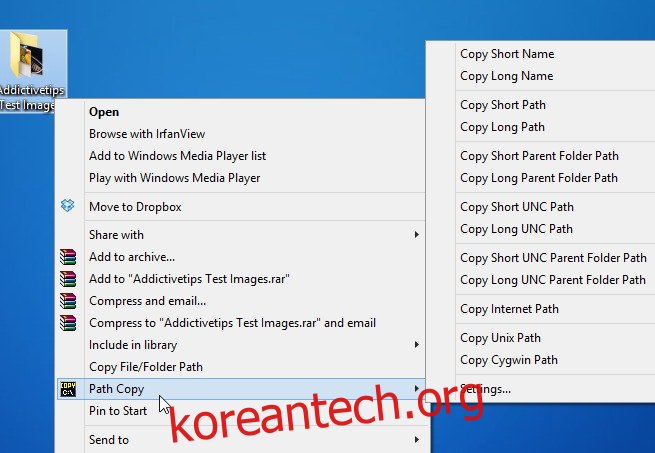
Path Copy Copy는 더욱 세밀한 제어를 원하는 사용자를 위해 추가 옵션도 제공합니다. 컨텍스트 메뉴에서 ‘설정’을 선택하면, 사용자의 필요에 따라 다양한 설정을 변경할 수 있습니다.
예를 들어, ‘명령’ 탭에서는 단순히 체크 표시를 토글하여 컨텍스트 메뉴, 하위 메뉴 또는 둘 다에 표시할 복사 명령을 선택할 수 있습니다. 개발자에 따르면 이 도구는 모듈식 구조로 설계되어 하위 메뉴의 각 항목이 플러그인으로 작동합니다. 따라서 모든 명령을 손쉽게 활성화하거나 비활성화할 수 있습니다. 고급 사용자라면 ‘사용자 지정 명령’ 탭에서 관련 매개변수를 지정하여 자신만의 복사 명령을 추가하고 활용할 수도 있습니다.
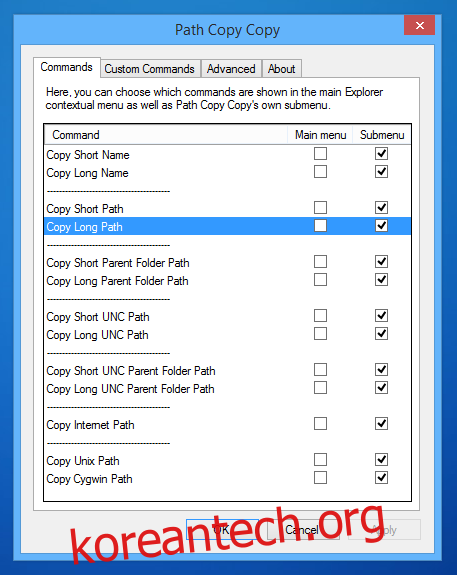
결론적으로, 다양한 형식의 파일 경로를 클립보드에 복사할 수 있는 도구가 필요한 사용자라면 Path Copy Copy를 사용해 볼 가치가 충분합니다. 이 프로그램은 Windows XP, Windows Vista, Windows 7 및 Windows 8을 포함한 다양한 버전의 윈도우에서 작동합니다.